相信很多企业都建立了自己的标准件库,大多数都是存放在服务器或者工程师自己的电脑上,然后以插入零部件的方式装配到装配体中,今天给大家来介绍一下如何将自定义标准件库添加到SOLIDWORKS中去,实现像Toolbox一样来调用。
1)将标准件库放置到服务器或者本地电脑某一位置(之后不要轻易更改位置);
2)打开SOLIDWORKS软件,点击右侧任务窗格中的设计库图标,点击添加文件位置图标,如图所示;
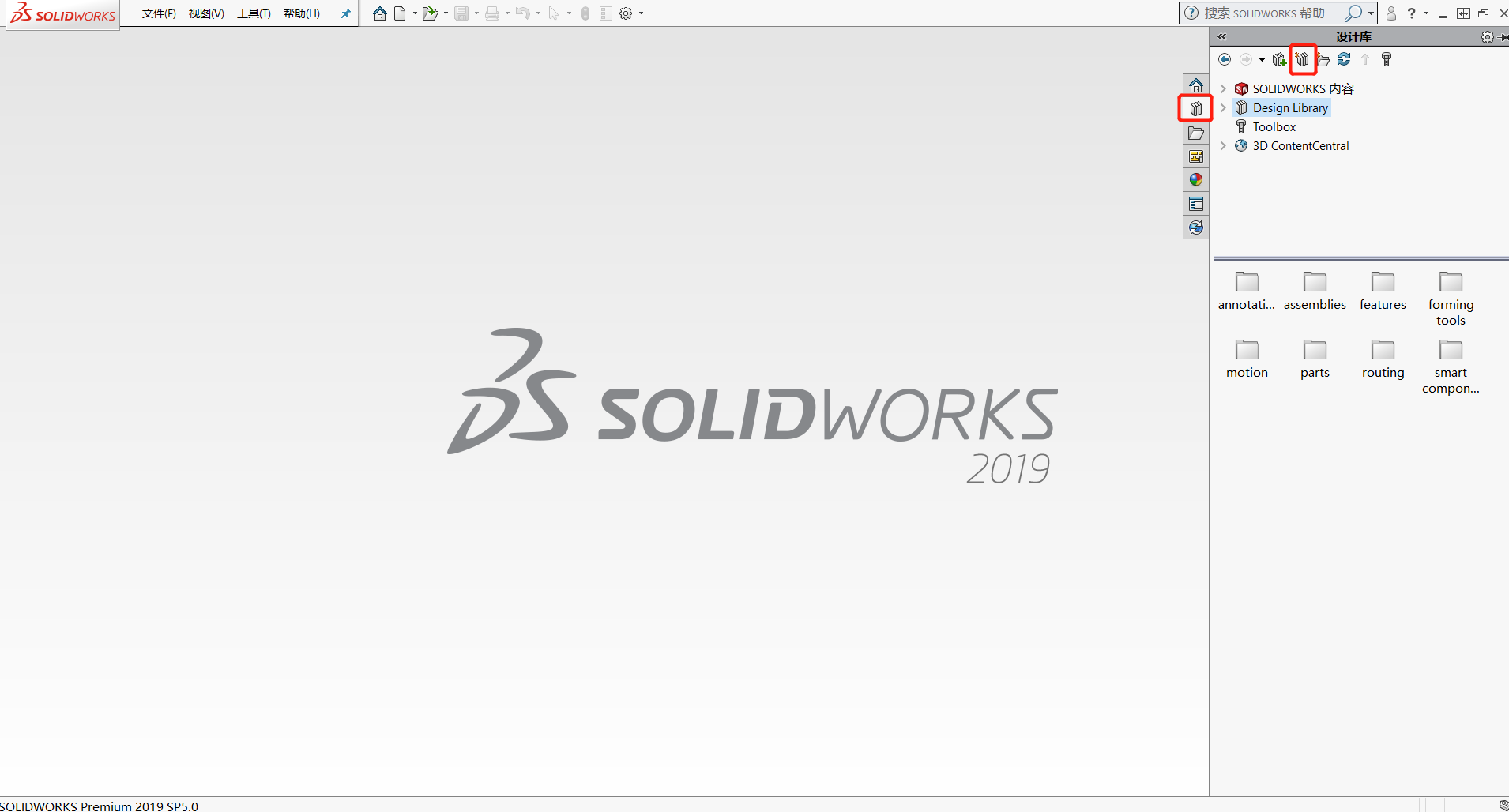
3)找到标准件库存放位置,选择标准件库文件夹,点击确定之后即可添加到设计库中,如图所示;
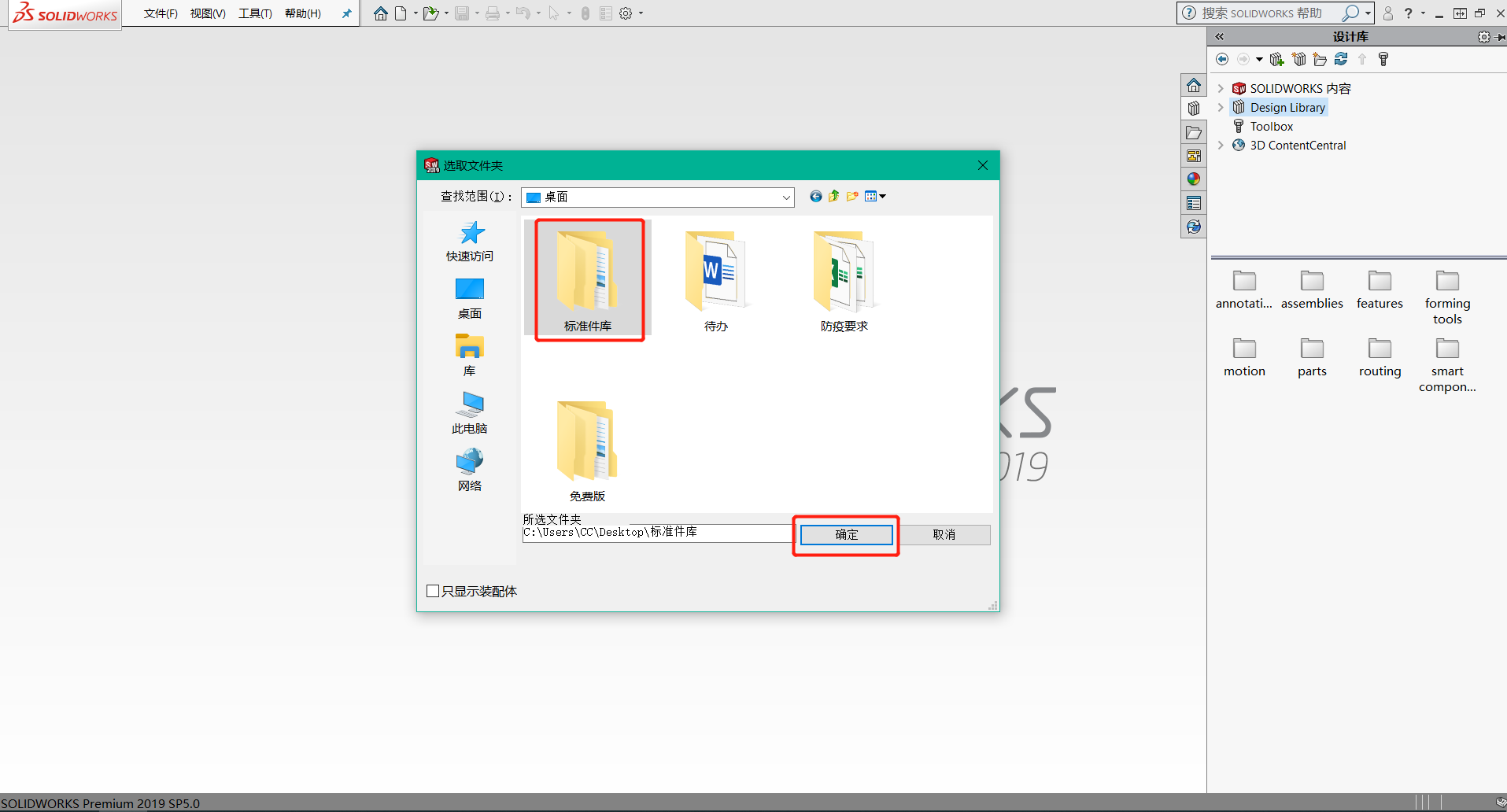
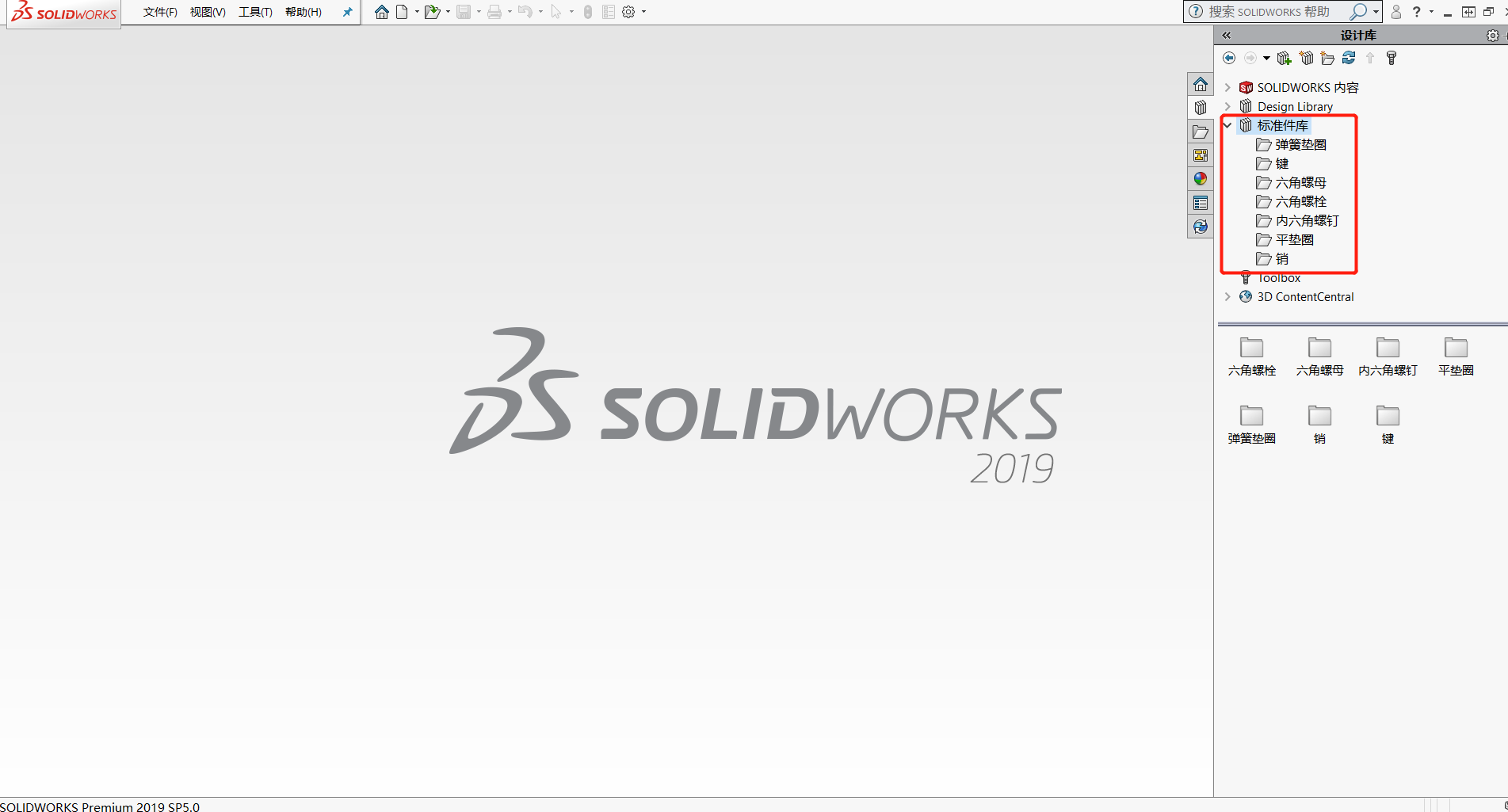
4)调用就很简单了,找到所需零件,直接拖拽到装配体中即可,若标准件是多配置零件,就会弹出配置选择框,选择所需配置即可;
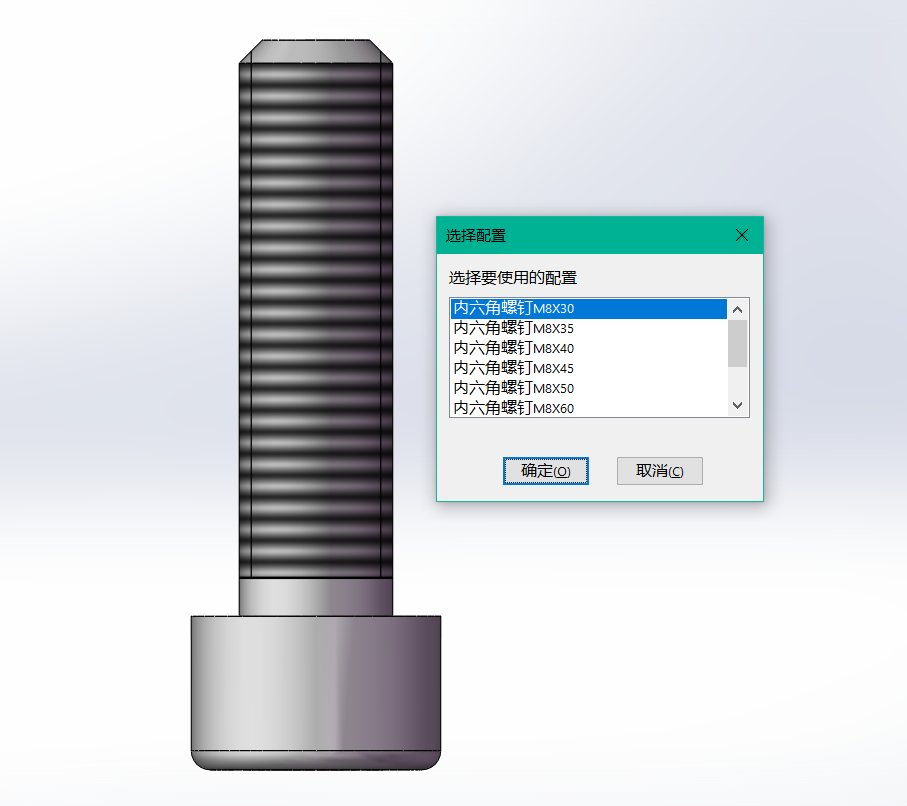
这样以后我们在插入标准件时,就可以直接从右侧设计库中直接拖拽了,是不是方便了很多呢!










